Formulário
Olá!
Neste artigo vamos apresentar a ação de Formulário no Módulo CRM
A funcionalidade servirá para criar Formulários Dinâmicos para serem utilizados em sua Loja Virtual.
Selecione o Módulo CRM >> Formulário >> clique no botão Incluir um novo Formulário

Primeiro você fará o cadastro do Formulário na aba Básico
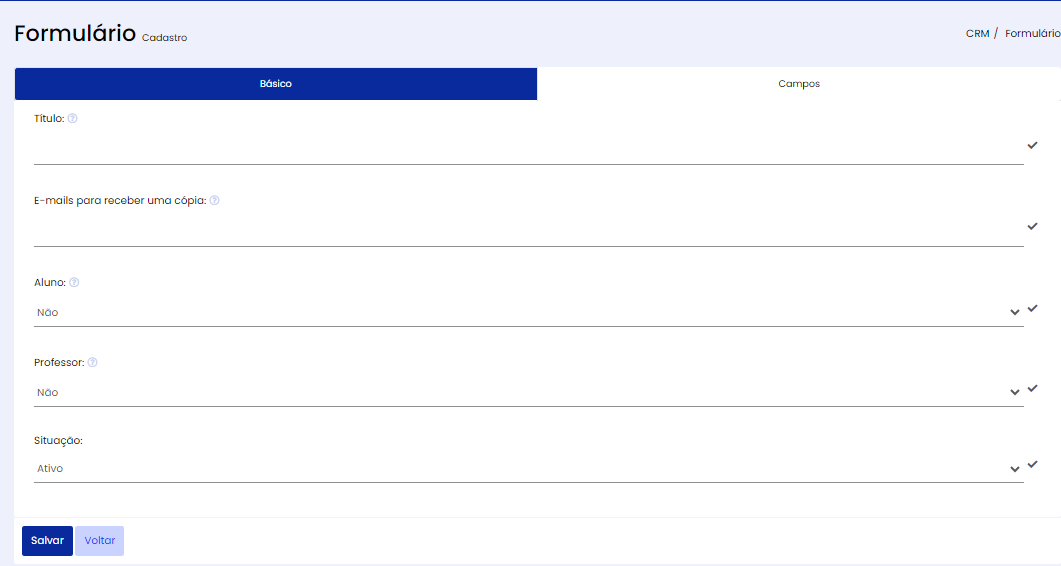
Título - será o título do Formulário
E-mails para receber uma cópia - responsáveis da instituição que poderão receber as respostas em cópia nos e-mail preenchidos (se for mais de um e-mail separar por ponto e vírgula ; )
Aluno - Não (não irá criar cadastro) / Sim (irá criar o cadastro do Usuário como Aluno no sistema com o Nome - E-mail - CPF se preenchidos).
Professor - Não (não irá criar cadastro) / Sim (irá criar o cadastro do Usuário como Professor no sistema com o Nome - E-mail - CPF se preenchidos)
Situação - se o formulário está Ativo ou Inativo.
Exemplo de Preenchimento da Aba Básico
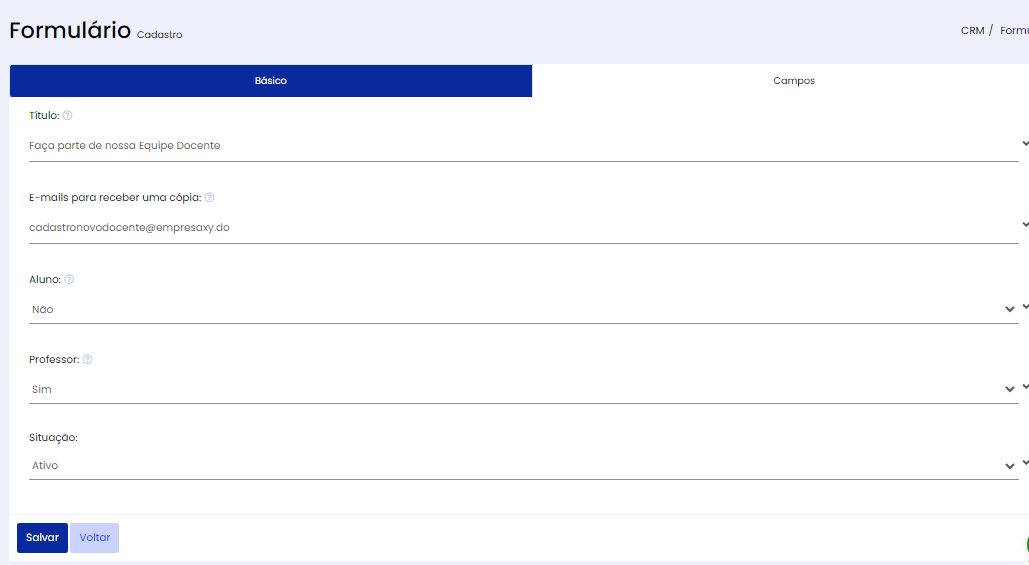
Após realizar o registro na aba Básico clique em Salvar >> após retorne a tela e clique em Alterar >> selecione a aba Campos para criar as perguntas que farão parte de seu Formulário.
Aba Campos
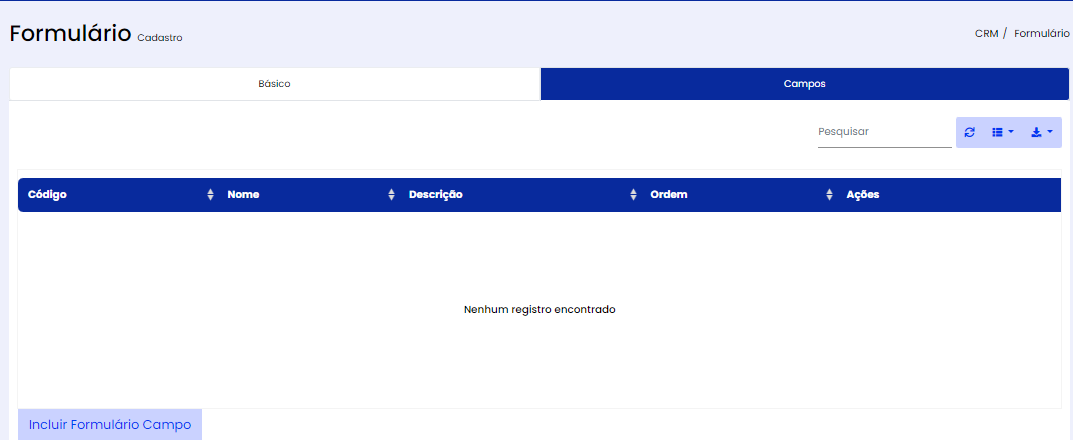
Na aba Campos >> clique no Botão Incluir Formulário Campo
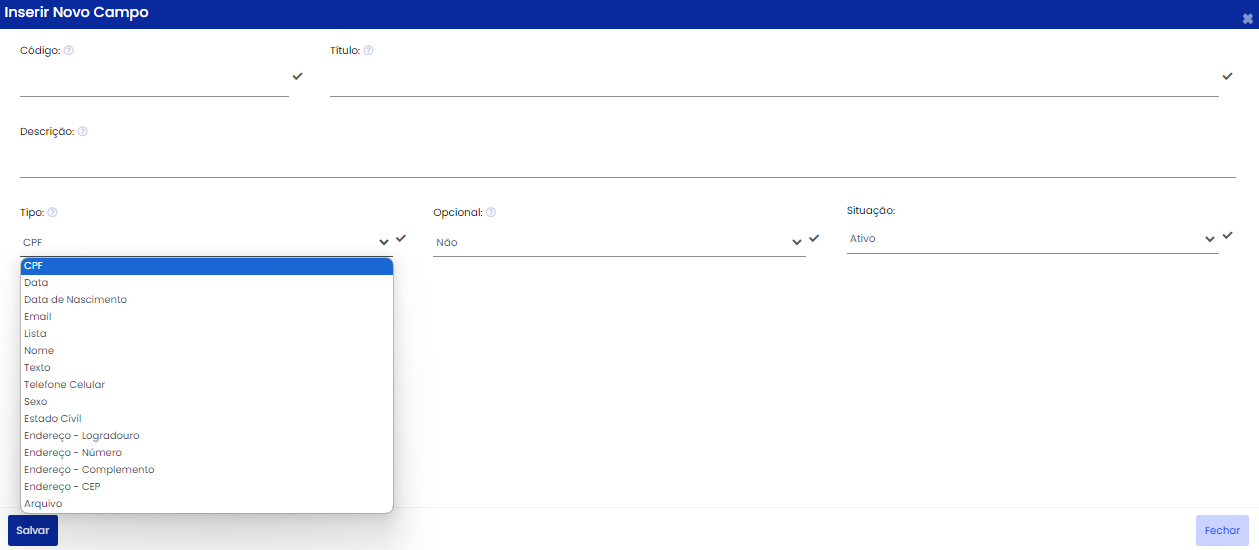
Campos:
Código - código que será visível apenas no sistema de escolha da instituição.
Título - é o campo para preencher o título da pergunta
Descrição - campo para orientações referentes ao preenchimento do título.
Opcional - Sim (o preenchimento no formulário será opcional pelo usuário) / Não (o preenchimento no formulário será obrigatório pelo usuário)
Situação - se o campo está ativo ou inativo no formulário
Tipo - são as opções de campos que o formulário poderá ter.
Preenchimento de/do: CPF / Data / Data de Nascimento / E-mail / Nome / Telefone Celular / Sexo / Estado Civil / Endereço - Logradouro / Endereço Número /
Endereço-CEP/ Endereço-Complemento / Lista (criação uma lista de seleção) / Texto (caixa para digitação) / Arquivo (campo para envio de Arquivo).
Exemplos
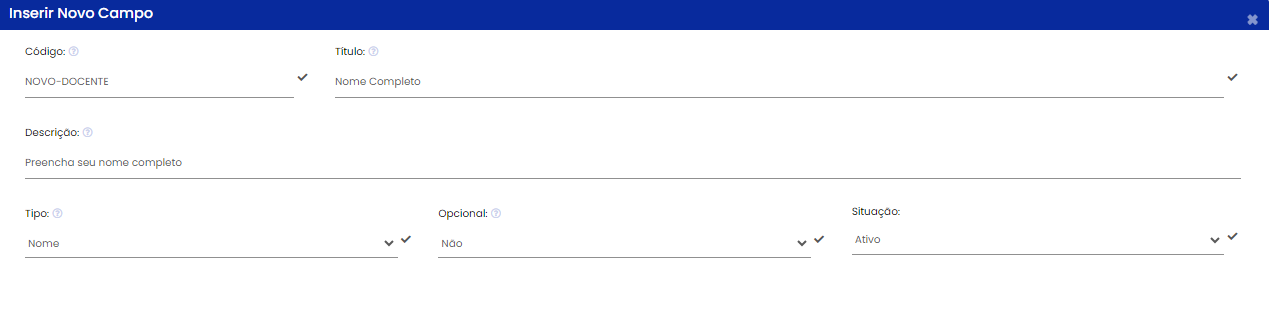
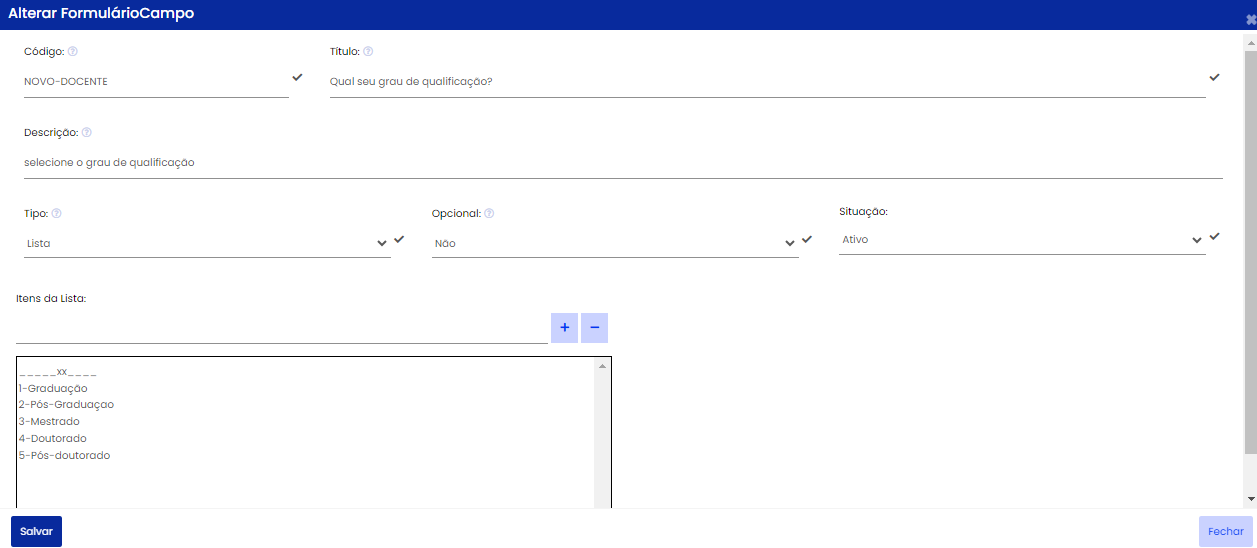
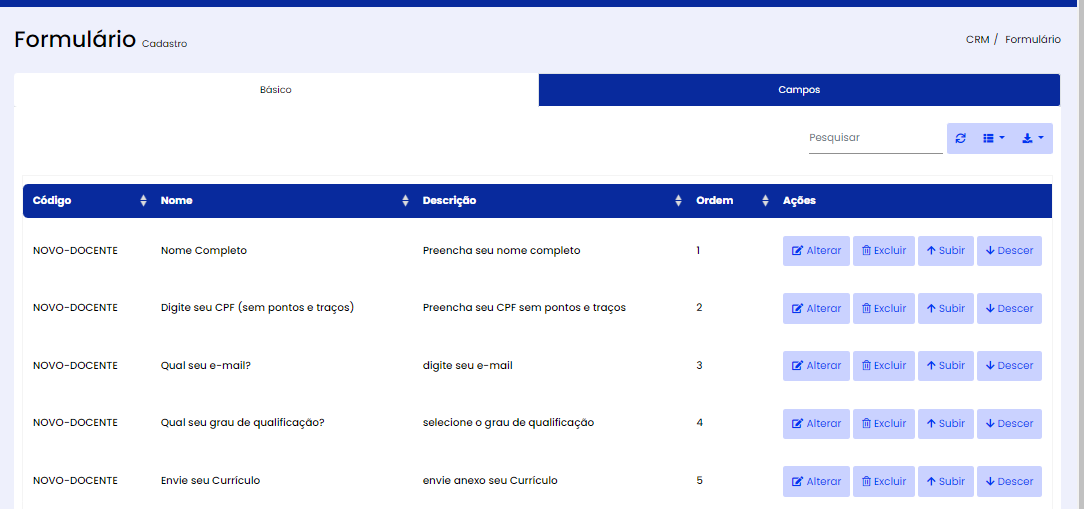
Após criar todos os campos (perguntas) de seu formulário clique em Salvar
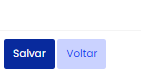
Para o Formulário ser exibido em sua Loja Virtual é preciso que esteja criada a página com o tipo de conteúdo Formulário Dinâmico.
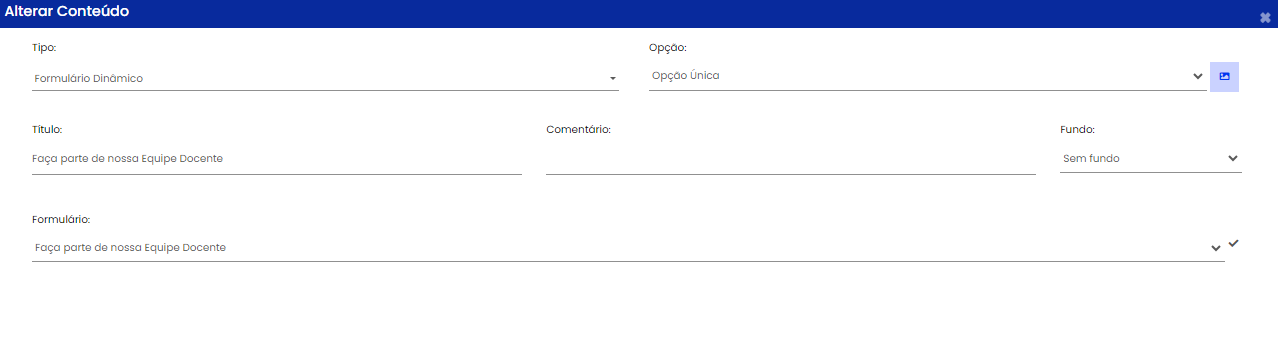
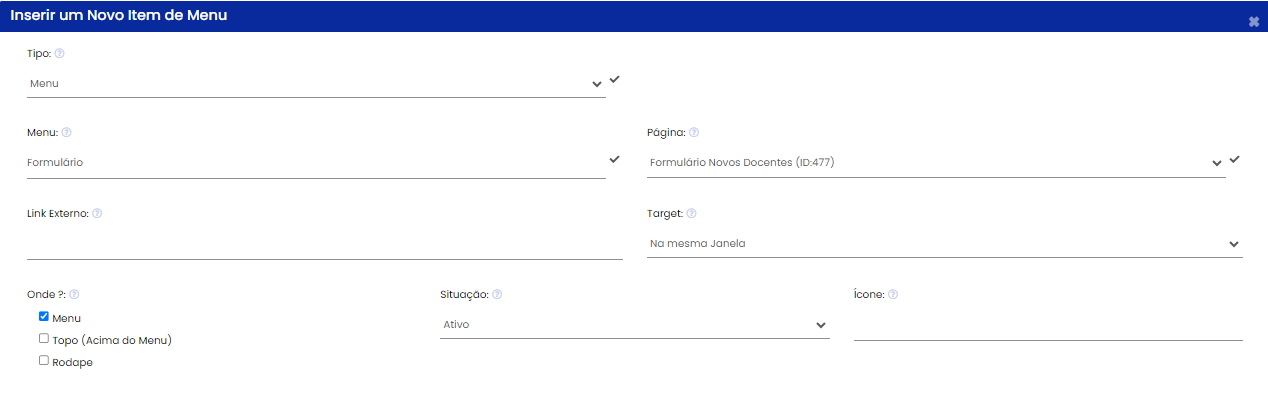
Após criar a página e o menu apontando para a página do Formulário >> Publicar a Loja.
Exemplo na Loja Virtual
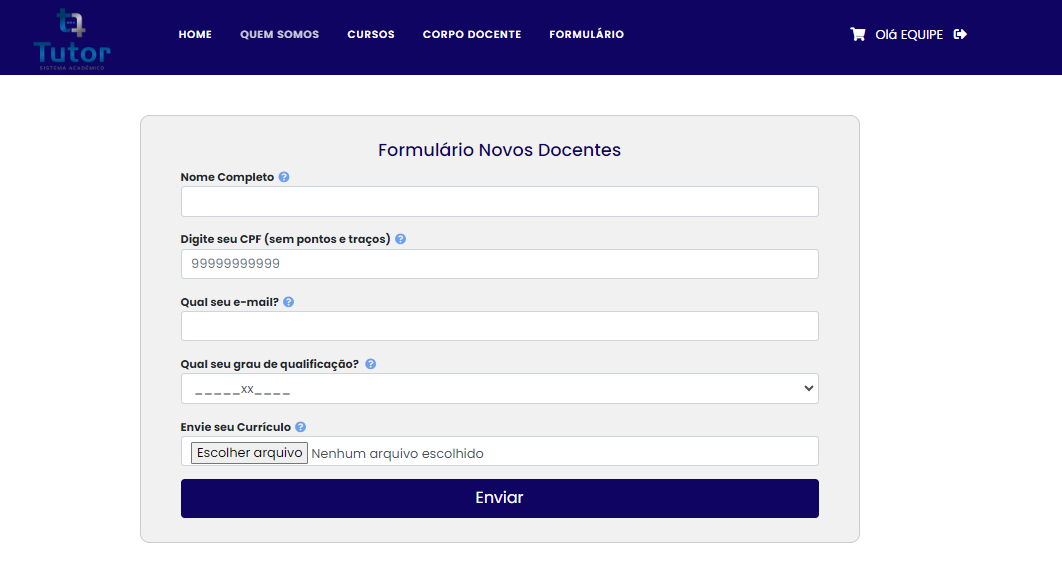
Deseja ter a ação de Formulário em seu projeto? Entre em contato com nossa equipe de suporte para habilitação.